鲁班快手V基本使用手册
- 格式:docx
- 大小:308.89 KB
- 文档页数:5
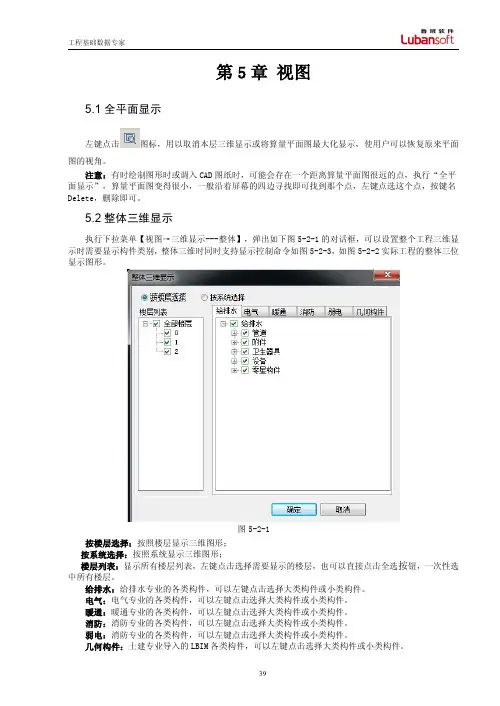
第5章视图5.1全平面显示左键点击图标,用以取消本层三维显示或将算量平面图最大化显示,使用户可以恢复原来平面图的视角。
注意:有时绘制图形时或调入CAD图纸时,可能会存在一个距离算量平面图很远的点,执行“全平面显示”,算量平面图变得很小,一般沿着屏幕的四边寻找即可找到那个点,左键点选这个点,按键名Delete,删除即可。
5.2整体三维显示执行下拉菜单【视图→三维显示---整体】,弹出如下图5-2-1的对话框,可以设置整个工程三维显示时需要显示构件类别,整体三维时同时支持显示控制命令如图5-2-3,如图5-2-2实际工程的整体三位显示图形。
图5-2-1按楼层选择:按照楼层显示三维图形;按系统选择:按照系统显示三维图形;楼层列表:显示所有楼层列表,左键点击选择需要显示的楼层,也可以直接点击全选按钮,一次性选中所有楼层。
给排水:给排水专业的各类构件,可以左键点击选择大类构件或小类构件。
电气:电气专业的各类构件,可以左键点击选择大类构件或小类构件。
暖通:暖通专业的各类构件,可以左键点击选择大类构件或小类构件。
消防:消防专业的各类构件,可以左键点击选择大类构件或小类构件。
弱电:消防专业的各类构件,可以左键点击选择大类构件或小类构件。
几何构件:土建专业导入的LBIM各类构件,可以左键点击选择大类构件或小类构件。
图5-2-2图5-2-3注意:整体三维显示是在一个虚拟的楼层中生成的,因此取消整体三维显示以后,需要重新选择楼层才可以做其他操作。
5.3三维显示三维显示当前楼层所有已经布置上去的构件。
左键点击本层三维图标,软件即从平面显示状态切换到三维显示界面,如图5-3-1。
图5-3-15.4三维动态观察左键点击图标,出现一个包住三维图形的圆,按住鼠标左键,可以自由旋转三维图形,如下图5-4-1。
可以使用此命令从不同方向观察三维图形,并可以以三维图形检查图形绘制的准确性。
图5-4-15.5视图缩放5.5.1实时缩放执行下拉菜单【视图→缩放→实时】,算量平面图区域内出现移动符号,按住鼠标左键,上下移动,可以放大或缩小图形。
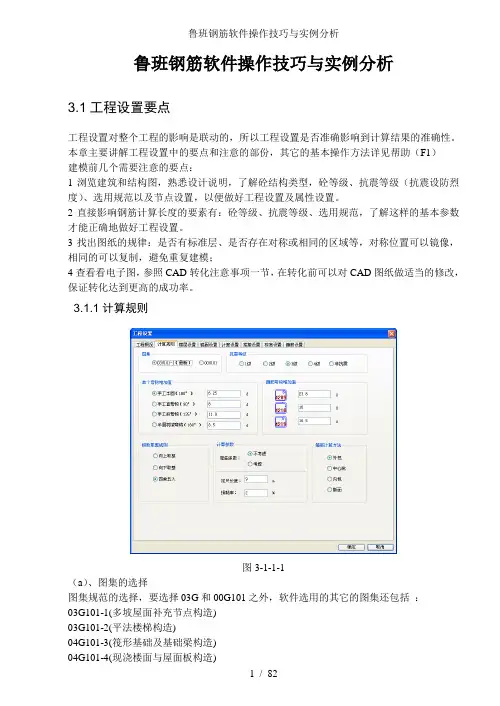
鲁班钢筋软件操作技巧与实例分析3.1工程设置要点工程设置对整个工程的影响是联动的,所以工程设置是否准确影响到计算结果的准确性。
本章主要讲解工程设置中的要点和注意的部份,其它的基本操作方法详见帮助(F1)建模前几个需要注意的要点:1浏览建筑和结构图,熟悉设计说明,了解砼结构类型,砼等级、抗震等级(抗震设防烈度)、选用规范以及节点设置,以便做好工程设置及属性设置。
2直接影响钢筋计算长度的要素有:砼等级、抗震等级、选用规范,了解这样的基本参数才能正确地做好工程设置。
3找出图纸的规律:是否有标准层、是否存在对称或相同的区域等,对称位置可以镜像,相同的可以复制,避免重复建模;4查看看电子图,参照CAD转化注意事项一节,在转化前可以对CAD图纸做适当的修改,保证转化达到更高的成功率。
3.1.1计算规则图3-1-1-1(a)、图集的选择图集规范的选择,要选择03G和00G101之外,软件选用的其它的图集还包括:03G101-1(多坡屋面补充节点构造)03G101-2(平法楼梯构造)04G101-3(筏形基础及基础梁构造)04G101-4(现浇楼面与屋面板构造)06G101-6(独立基础、条形基础、桩基承台)(b)、抗震等级的选择抗震等级的选择,在下一步的楼层设置和以后的构件抗震等级都读取计算规则中的设置,可以单个设置以红色的表示同总体设置不一样。
(c)、弯钩增加值指单个的弯钩增加长度,对光面钢筋有效如【底筋,拉筋】,对单根增加的钢筋选择的弯钩形状同这里联动。
参数栏中的默认值来源:GB50204-2002,同时支持修改。
(d)、箍筋弯钩增加值。
指箍筋的两个弯钩增加的总长,软件中箍筋的计算公式为:周长+箍筋弯钩增加值,4209表示抗震箍筋,4218表示非抗震的箍筋,4219表示抗扭箍筋。
这几个数据表示钢筋的形状编号。
参数栏中的默认值来源:GB50204-2002,同时支持修改。
提示:23.8d的由来:23.8d=10d*2+1.9d*210d是弯钩的平直段长度,1.9d的由来,如图3-1-1-2图3-1-1-2半径为为1.25d+0.5d=1.75d;周长=2*3.1416*1.75d=11d,根据弧长计算式可得135°的弧长为=(11d/360°)*135°=4.13d,根据上式的下料长度为=4.13d-1d-1.25d=1.88约等于1.9,规范来源GB50204-2002 PS 16页,5.3钢筋加工。
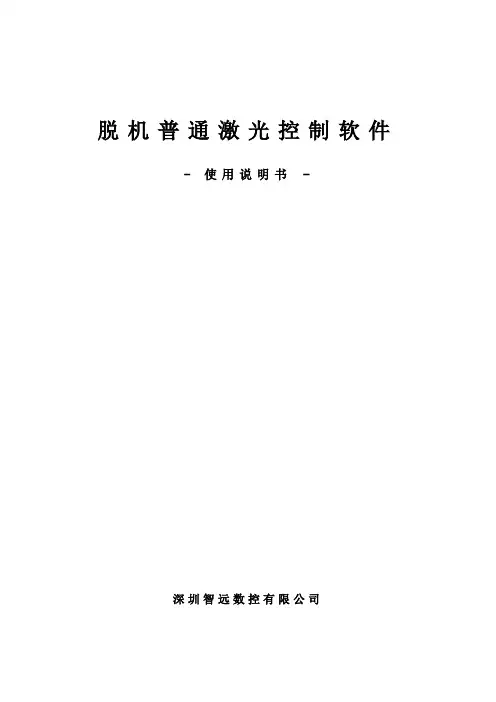
脱机普通激光控制软件-使用说明书-深圳智远数控有限公司目录上层软件使用操作说明第一章概述 (3)1.1 数控系统软件简介 (3)1.1.1控制系统的组成 (3)1.1.2软件安装 (3)1.1.22、安装介绍: (3)1.1.3软件特点 (9)第二章菜单栏 (11)2.1文件菜单项 (11)2.2编辑菜单项 (12)2.3设置菜单项 (13)2.5 视图菜单项 (14)2.6帮助菜单项 (15)第三章标准工具栏 (16)3.1 新建文件 (16)3.2 打开文件 (16)3.3 保存文件 (16)3.4 导入 (16)3.5 导出 (16)3.6 剪切 (17)3.7 复制 (17)3.8 粘贴 (17)3.9 撤消 (17)3.10 恢复 (17)3.11 平移 (17)3.12 显示所有对象 (18)3.13 显示页面 (18)3.14 局部放大 (18)3.15 参数设置 (18)3.16 阵列加工(虚阵列) (25)3.17 设备连接 (26)3.18记数单位 (26)3.19 引线设置 (26)第四章图形创建/修改工具栏 (28)4.1创建工具栏 (28)4.2修改工具栏 (31)第五章图层/对齐工具栏 (38)5.1图层工具栏 (38)5.2对齐工具栏 (38)第六章工作面板 (39)6.1 图层管理 (39)6.2文件 (43)6.3 路径优化 (44)6.4 设备控制 (45)6.4 手动控制 (49)第七章操作流程 (51)7.1 第一步:安装机器以及机器的相关配件 (51)7.2 第二步:安装软件、USB驱动 (51)7.3 第三步:绘制加工图形 (51)7.4 第四步:设置加工参数 (51)7.5 第五步:判断焦距 (51)7.6 第六步:开始加工 (51)底层软件/硬件使用说明及接线 (52)第一章概述 (52)1.1、系统功能 (52)第二章操作说明 (53)2.1操作面板及按键功能介绍 (53)2.11操作面板 (53)2.12按键功能介绍 (53)2.2系统主菜单介绍 (54)2.21开机界面 (54)2.22待机界面 (55)2.23文件界面 (55)2.24 U盘文件界面 (58)2.25设置界面 (59)2.26修改参数的方法 (60)第三章安装接线说明 (61)3.1安装尺寸 (61)3.2接线说明 (61)3.21接口板 (62)3.22接线图 (62)3.3端口定义说明 (66)3.32 U盘接口 (66)3.33 PC接口 (66)3.34 网络接口 (66)第四章常见问题说明 (69)4.1电脑连接问题 (69)4.2U盘读写问题 (71)第五章经典激光切割机接线图 (72)5.1标准激光切割机接线图 (72)第一章概述1.1数控系统软件简介PowerCut普通激光切割控制软件是深圳智远数控有限公司集多年行业经验、业内知名研发团队精心打造的一款激光切割数控精品。
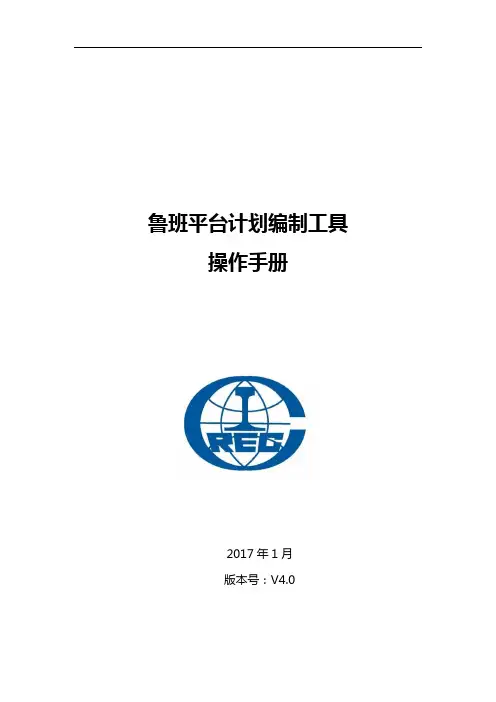
鲁班平台计划编制工具操作手册2017年1月版本号:V4.0目录1计划编制说明 (4)2计划编制操作流程 (4)2.1用户角色 (4)2.2岗位职责说明 (4)2.3计划编制流程图 (4)3计划编制操作说明 (5)3.1填报任务切换 (5)3.1.1功能位置 (5)3.1.2功能页面 (5)3.1.3操作说明 (5)3.1.4项目说明 (8)3.2计划管理报表编制 (9)3.2.1功能位置 (9)3.2.2功能页面 (9)3.2.3操作说明 (10)3.2.4项目说明 (11)4计划管理计划查询 (14)4.1台账表查询 (14)4.1.1功能位置 (14)4.1.2功能页面 (14)4.1.3操作说明 (14)4.1.4项目说明 (15)1计划编制说明为了实现鲁班平台对项目计划数据的采集和数据分析,为各级管理部门提供决策支持,需要用户在【电子采购】-【计划管理】-【计划管理填报】模块下进行计划管理相关报表的编制。
2计划编制操作流程2.1用户角色计划编制员2.2岗位职责说明计划编制员需要进行计划报表的编制,编制完毕的数据可作为历史数据进行相关分析,也可供管理单位进行报表数据收集与分析。
2.3计划编制流程图计划编制员通过【计划编制】进行计划编制,填报完成之后可以在【计划查询】下找到对应的报表进行报表数据查看,分析。
3计划编制操作说明3.1填报任务切换在计划编制之前,一般用户会选择填报的年度,期间,组织等。
用户可以通过填报任务切换实现。
3.1.1功能位置【电子采购】-【计划管理】-【计划管理填报】-【计划编制】-【点此切换填报任务】3.1.2功能页面3.1.3操作说明第一次打开计划编制,会弹出填报任务对话框(上图),根据需求选择填报年度、月度、填报组织,然后点击确定,即出现如下对话框。
也可通过屏幕左下角【点此切换填报任务】进行任务切换。
备注:用户实现填报年度,期间,组织的切换还可通过填报导航实现。
用户如果想要切换填报的报表,用户可以通过填报界面显示的报表切换。

广联达助手V1.0使用说明前言很久以前就曾想过,是否可以像玩游戏“魔兽世界”一样操作预算软件,用左手实现大多数的快捷键操作如输入命令和数字,而把右手解放给鼠标集中精力绘图,从而实现左右开弓,提高效率。
也许你可以通过硬件来实现,比如买一块专用的小键盘,如“鲁班快手”。
但是,你也可以通过更加经济、便捷、实用的方法来实现,比如,使用这款小巧的绿色软件“广联达助手V1.0”。
操作方法本软件适用于广联达软件GCL8.0或GGJ10.0,本使用说明按广联达助手在GGJ10.0软件中的操作做讲解。
1、启动软件打开广联达GCL8.0或GGJ10.0软件后,双击绿色软件广联达助手的图标,软件主界面打开,如图所示:“启动快键”及“停止快键”两个按钮可以启动/停止软件绘图输入窗口对应的快捷键,广联达助手V1.0将靠近左手操作的键位重新做了定义以适应广联达GCL8.0或GGJ10.0软件中的各种命令和数字的输入,具体内容我们将在下面详细介绍,在使用的初始阶段,建议您对按键做一些标记,以记忆和熟悉键位重新定义的内容。
另外,如果您不喜欢本软件默认的键位,则完全可以根据自己的习惯定义快捷键的位置。
2、左手的数字小键盘一般的数字输入我们不得不放开鼠标用右手操作数字小键盘,如果您使用的是笔记本,那除非锁定数字键区或使用USB端口的外接数字小键盘,否则数字输入更为不易,另外,在广联达GGJ10.0钢筋软件中,我们还需要经常要输入代表钢筋级别和间距的A、B、C、D、@等符号,广联达助手V1.0很好的解决了这些问题,软件在键盘的左部定义了一个适用于左手输入的数字小键盘,软件默认情况共定义了22个键位,具体操作的对应情况如下图所示:按键Z →数字0按键X →数字1按键C →数字2按键V →数字3按键S →数字4按键D →数字5按键F →数字6按键W →数字7按键E →数字8按键R →数字9按键Q →小数点“.”按键A →一级钢符号“A”按键B →二级钢符号“B”按键3 →三级钢符号“C”按键4 →新三级钢符号“D”按键5 →钢筋间距“@”按键6 →乘号“*”按键T →除号“/”按键Y →加号“+”按键G →减号“-”按键H →Backspace按键N →Enter使用键可打开/关闭数字键盘,软件默认为开启。
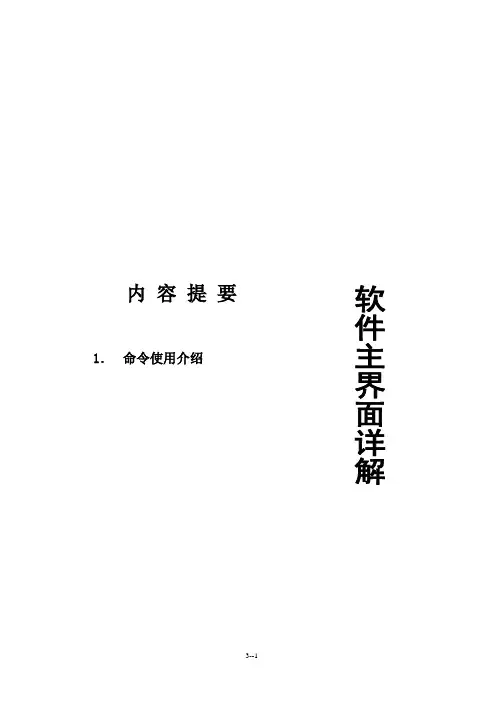
内容提要1.命令使用介绍当您第一次打开鲁班钢筋这一软件时,对软件的界面您多少有些陌生,因此本章将对软件的界面进行详细介绍。
同时也请您注意状态条中有关选中命令的较详细的提示,这将对您的正确操作有一定帮助。
4.1主窗体图4-1主界面如图4-1所时,软件界面主要划分为6大功能区域。
a)主菜单:显示所有操作命令b)工具栏,最常用的操作命令c)构件管理栏:将整个工程中的楼层构件以树状结构组织起来,便于管理及汇总。
d)钢筋列表栏:表格法、构件法或图形法所产生的各种形式的钢筋的相关参数,如根数、重量等。
e)钢筋图库:用以选择钢筋简图的样式。
f)钢筋参数栏:钢筋的各段长度及折角角度。
鲁班钢筋界面虽然简单,但通过单选按钮、多选钮、下拉列表、操作向导等形式的组合,可以产生强大的功能。
本书从第六章将逐步加以介绍。
本节我们主要讲解主菜单的使用及工具栏的相关命令。
其他功能区将在第五章5.2节及第六章6.1、6.3、6.4中详细讲解。
4.2 主菜单4.2.1 [文件]菜单如图4-2所示[文件]菜单中所含命令:4-2 [文件]菜单1)新建:采用默认的工程参数建立钢筋文件,需要通过“工具>缺少设置”来进行想的参数的设置;2)新建工程向导:如同一个向导,按照其指定的步骤来设置工程参数以建立工程文件;3)打开:打开尚未完成或已经完成的钢筋工程文件。
4)保存:新建工程后,必须执行保存命令才真正建立工程文件,并将您的操作结果更新到磁盘文件上。
如果用户的工程文件没有起名(即从来没有保存过),软件将每隔10分钟提醒用户一次。
为了数据的安全,您应经常执行保存命令,在断电、非法操作或系统错误时将最大程度减少您的数据损失。
快捷键操作为Ctrl+S,本软件每隔5分钟将自动保存一次已有有效工程名称的文件。
5)另存为:若工程文件未命名时,执行该命令时相当于[保存]命令。
若当前文件已执行[保存]命令,则执行该命令,相当于新增一个和当前文件完全相同的新文件;6)输出报表:执行该命令后会让您选择输出当前节点的哪一种钢筋表,并弹出“另存为”窗体,可以重新定位保存的路径,需要输入文件名。

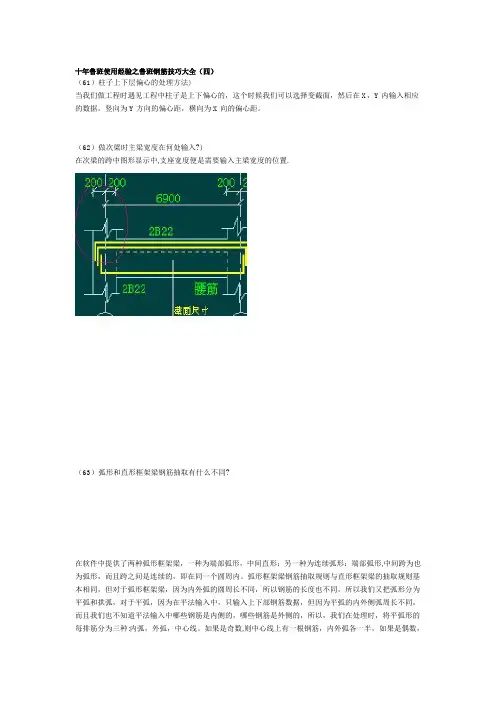
十年鲁班使用经验之鲁班钢筋技巧大全(四)(61)柱子上下层偏心的处理方法)当我们做工程时遇见工程中柱子是上下偏心的,这个时候我们可以选择变截面,然后在X,Y内输入相应的数据,竖向为Y方向的偏心距,横向为X向的偏心距。
(62)做次梁时主梁宽度在何处输入?)在次梁的跨中图形显示中,支座宽度便是需要输入主梁宽度的位置.(63)弧形和直形框架梁钢筋抽取有什么不同?在软件中提供了两种弧形框架梁,一种为端部弧形,中间直形;另一种为连续弧形:端部弧形,中间跨为也为弧形,而且跨之间是连续的,即在同一个圆周内。
弧形框架梁钢筋抽取规则与直形框架梁的抽取规则基本相同,但对于弧形框架梁,因为内外弧的圆周长不同,所以钢筋的长度也不同。
所以我们又把弧形分为平弧和拱弧,对于平弧,因为在平法输入中,只输入上下部钢筋数据,但因为平弧的内外侧弧周长不同,而且我们也不知道平法输入中哪些钢筋是内侧的,哪些钢筋是外侧的,所以,我们在处理时,将平弧形的每排筋分为三种:内弧,外弧,中心线。
如果是奇数,则中心线上有一根钢筋,内外弧各一半,如果是偶数,是内外弧各一半来处理。
对于拱形弧梁,则根据排距,算出实际的弧长。
(64)如何画梁,梁与X轴夹角为25度,梁的起始点到终止的长度为1200mm的梁完成这样的梁可以这样操作:首先,点击"连续布梁"命令,选择起始点→按shift键点击起始点→弹出相对坐标对话框→选择极坐标偏移→在ρ栏输入1200→在θ栏输入25→完成布置!(65)为什么删除图形构件后,还是会显示其钢筋信息这个问题大家经常会遇见,往往误以为构件是不是没有删除掉,其实这只是大家在图形法中删除构件后没有及时重新再计算一遍的结果,删除构件重新计算后其钢筋信息就不会再显示了。
(66)平行复制和镜向复制的区别当我们在建模的时候,需要进行梁数据的复制."镜向"方式就是以柱为中心进行拷贝和复制数据.平行方式就是从左到右进行复制数据.镜向方式是因为前跨的右柱子其实和后跨的左柱子其实是一个柱,所以在操作时会自动调节柱子两边的数据相等.取最后的数据优先。
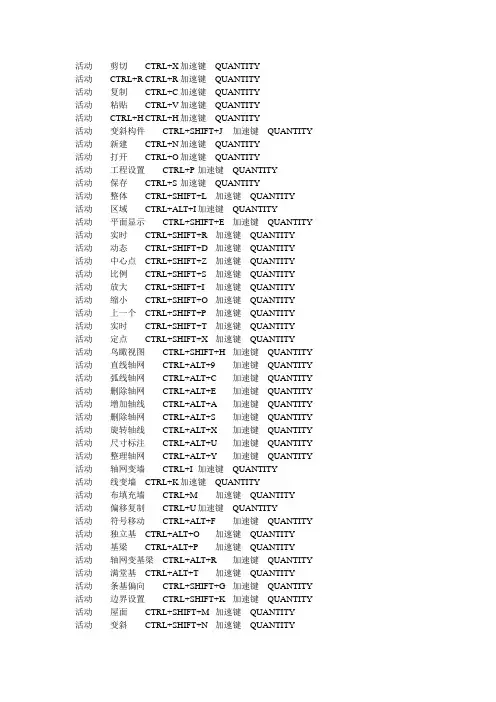
活动剪切CTRL+X 加速键QUANTITY活动CTRL+R CTRL+R 加速键QUANTITY活动复制CTRL+C 加速键QUANTITY活动粘贴CTRL+V 加速键QUANTITY活动CTRL+H CTRL+H 加速键QUANTITY活动变斜构件CTRL+SHIFT+J 加速键QUANTITY 活动新建CTRL+N 加速键QUANTITY活动打开CTRL+O 加速键QUANTITY活动工程设置CTRL+P 加速键QUANTITY活动保存CTRL+S 加速键QUANTITY活动整体CTRL+SHIFT+L 加速键QUANTITY活动区域CTRL+ALT+I 加速键QUANTITY活动平面显示CTRL+SHIFT+E 加速键QUANTITY 活动实时CTRL+SHIFT+R 加速键QUANTITY活动动态CTRL+SHIFT+D 加速键QUANTITY活动中心点CTRL+SHIFT+Z 加速键QUANTITY活动比例CTRL+SHIFT+S 加速键QUANTITY活动放大CTRL+SHIFT+I 加速键QUANTITY活动缩小CTRL+SHIFT+O 加速键QUANTITY活动上一个CTRL+SHIFT+P 加速键QUANTITY活动实时CTRL+SHIFT+T 加速键QUANTITY活动定点CTRL+SHIFT+X 加速键QUANTITY活动鸟瞰视图CTRL+SHIFT+H 加速键QUANTITY 活动直线轴网CTRL+ALT+9 加速键QUANTITY 活动弧线轴网CTRL+ALT+C 加速键QUANTITY 活动删除轴网CTRL+ALT+E 加速键QUANTITY 活动增加轴线CTRL+ALT+A 加速键QUANTITY 活动删除轴网CTRL+ALT+S 加速键QUANTITY 活动旋转轴线CTRL+ALT+X 加速键QUANTITY 活动尺寸标注CTRL+ALT+U 加速键QUANTITY 活动整理轴网CTRL+ALT+Y 加速键QUANTITY 活动轴网变墙CTRL+I 加速键QUANTITY活动线变墙CTRL+K 加速键QUANTITY活动布填充墙CTRL+M 加速键QUANTITY活动偏移复制CTRL+U 加速键QUANTITY活动符号移动CTRL+ALT+F 加速键QUANTITY 活动独立基CTRL+ALT+O 加速键QUANTITY活动基梁CTRL+ALT+P 加速键QUANTITY活动轴网变基梁CTRL+ALT+R 加速键QUANTITY 活动满堂基CTRL+ALT+T 加速键QUANTITY活动条基偏向CTRL+SHIFT+G 加速键QUANTITY 活动边界设置CTRL+SHIFT+K 加速键QUANTITY 活动屋面CTRL+SHIFT+M 加速键QUANTITY活动变斜CTRL+SHIFT+N 加速键QUANTITY活动增加屋面夹点CTRL+SHIFT+U 加速键QUANTITY活动墙上布出挑件CTRL+SHIFT+Y 加速键QUANTITY活动增加夹点CTRL+F5 加速键QUANTITY活动属性定义CTRL+Y 加速键QUANTITY活动另存为模板CTRL+NUMPAD3 加速键QUANTITY活动创建CTRL+NUMPAD4 加速键QUANTITY活动导入CTRL+NUMPAD5 加速键QUANTITY活动工程量计算CTRL+NUMPAD9 加速键QUANTITY活动编辑其他项目CTRL+NUMPAD0 加速键QUANTITY活动本层建筑面积CTRL+ALT+NUMPAD1 加速键QUANTITY 活动阳台面积系数CTRL+ALT+NUMPAD2 加速键QUANTITY 活动梁板折算CTRL+ALT+NUMPAD3 加速键QUANTITY活动形成CTRL+ALT+NUMPAD4 加速键QUANTITY活动打开CTRL+ALT+NUMPAD5 加速键QUANTITY活动调入CAD文件CTRL+ALT+NUMPAD9 加速键QUANTITY 活动转化轴网CTRL+ALT+NUMPAD0 加速键QUANTITY活动转化墙体CTRL+SHIFT+F2 加速键QUANTITY活动转化柱状构件CTRL+SHIFT+F3 加速键QUANTITY活动转化梁CTRL+SHIFT+F7 加速键QUANTITY活动转化出挑构件CTRL+SHIFT+F8 加速键QUANTITY活动清除多余图形CTRL+SHIFT+F9 加速键QUANTITY活动连续布墙CTRL+ALT+7 加速键QUANTITY活动连续布梁CTRL+ALT+4 加速键QUANTITY活动门CTRL+ALT+8 加速键QUANTITY活动形成板CTRL+ALT+1 加速键QUANTITY活动点击布柱CTRL+ALT+0 加速键QUANTITY活动砖条基CTRL+ALT+2 加速键QUANTITY活动点构件CTRL+ALT+6 加速键QUANTITY活动墙上布出挑件CTRL+ALT+3 加速键QUANTITY活动构件删除F4 加速键QUANTITY活动可视化校验F5 加速键QUANTITY活动名称更换F6 加速键QUANTITY活动格式刷F7 加速键QUANTITY活动构件显示CTRL+F 加速键QUANTITY活动退回CTRL+Z 加速键QUANTITY活动偏移墙CTRL+Q 加速键QUANTITY活动偏移梁CTRL+SHIFT+Q 加速键QUANTITY活动基梁偏移CTRL+ALT+Q 加速键QUANTITY活动拉伸墙CTRL+W 加速键QUANTITY活动梁拉伸CTRL+SHIFT+W 加速键QUANTITY活动构件复制CTRL+SHIFT+C 加速键QUANTITY活动本层CTRL+ALT+V 加速键QUANTITY活动合法性检查CTRL+ALT+B 加速键QUANTITY活动合法性检查CTRL+NUMPAD8 加速键QUANTITY活动导出CTRL+NUMPAD6 加速键QUANTITY活动区域整理CTRL+G 加速键QUANTITY未指定镜像加速键QUANTITY活动搜索CTRL+F11 加速键QUANTITY未指定轴网变梁加速键QUANTITY未指定线变梁加速键QUANTITY未指定过梁加速键QUANTITY未指定圈梁加速键QUANTITY活动轴网CTRL+SHIFT+9 加速键QUANTITY活动墙CTRL+SHIFT+7 加速键QUANTITY活动柱CTRL+SHIFT+0 加速键QUANTITY活动梁CTRL+SHIFT+4 加速键QUANTITY活动板、楼梯CTRL+SHIFT+1 加速键QUANTITY活动门、窗、洞CTRL+SHIFT+8 加速键QUANTITY活动基础CTRL+SHIFT+2 加速键QUANTITY活动装饰CTRL+SHIFT+5 加速键QUANTITY活动零星构件CTRL+SHIFT+3 加速键QUANTITY活动多义CTRL+SHIFT+6 加速键QUANTITY活动墙柱梁随板调高CTRL+ALT+F7 加速键QUANTITY活动屋面天棚随板调高CTRL+ALT+F8 加速键QUANTITY 活动伸缩轴线CTRL+ALT+H 加速键QUANTITY活动砼条基CTRL+ALT+J 加速键QUANTITY活动移动轴网CTRL+ALT+M 加速键QUANTITY活动更换轴名CTRL+ALT+N 加速键QUANTITY活动天井CTRL+F2 加速键QUANTITY活动形成建筑面积CTRL+F3 加速键QUANTITY活动前进CTRL+L 加速键QUANTITY活动墙、梁、装饰倒角CTRL+ALT+G 加速键QUANTITY 活动墙梁装饰延伸CTRL+ALT+K 加速键QUANTITY活动CAD界面转换F11 加速键QUANTITY活动属性查询CTRL+F8 加速键QUANTITY活动展开0 CTRL+0 加速键QUANTITY活动展开1 CTRL+1 加速键QUANTITY活动展开2 CTRL+2 加速键QUANTITY活动展开3 CTRL+3 加速键QUANTITY活动展开4 CTRL+4 加速键QUANTITY活动展开5 CTRL+5 加速键QUANTITY活动展开6 CTRL+6 加速键QUANTITY活动展开7 CTRL+7 加速键QUANTITY活动展开8 CTRL+8 加速键QUANTITY活动展开9 CTRL+9 加速键QUANTITY活动展开10 CTRL+SHIFT+ALT+D 加速键QUANTITY活动展开11 CTRL+SHIFT+ALT+F 加速键QUANTITY活动展开12 CTRL+SHIFT+ALT+H 加速键QUANTITY活动展开13 CTRL+SHIFT+ALT+J 加速键QUANTITY活动命令00 CTRL+SHIFT+ALT+A 加速键QUANTITY活动命令0 CTRL+SHIFT+ALT+0 加速键QUANTITY活动命令1 CTRL+SHIFT+ALT+1 加速键QUANTITY活动命令2 CTRL+SHIFT+ALT+2 加速键QUANTITY活动命令3 CTRL+SHIFT+ALT+3 加速键QUANTITY活动命令4 CTRL+SHIFT+ALT+4 加速键QUANTITY活动命令5 CTRL+SHIFT+ALT+5 加速键QUANTITY活动命令6 CTRL+SHIFT+ALT+6 加速键QUANTITY活动命令7 CTRL+SHIFT+ALT+7 加速键QUANTITY活动命令8 CTRL+SHIFT+ALT+8 加速键QUANTITY活动命令9 CTRL+SHIFT+ALT+9 加速键QUANTITY活动命令10 CTRL+SHIFT+ALT+C 加速键QUANTITY活动命令11 CTRL+SHIFT+ALT+E 加速键QUANTITY活动命令12 CTRL+SHIFT+ALT+G 加速键QUANTITY活动命令13 CTRL+SHIFT+ALT+I 加速键QUANTITY活动快手显示控制-轴网CTRL+SHIFT+ALT+K 加速键QUANTITY活动快手显示控制-墙CTRL+SHIFT+ALT+L 加速键QUANTITY活动快手显示控制-梁CTRL+SHIFT+ALT+N 加速键QUANTITY活动快手显示控制-柱CTRL+SHIFT+ALT+M 加速键QUANTITY活动快手显示控制-板、楼梯CTRL+SHIFT+ALT+O 加速键QUANTITY 活动快手显示控制-门、窗、洞CTRL+SHIFT+ALT+P 加速键QUANTITY 活动快手显示控制-装饰CTRL+SHIFT+ALT+Q 加速键QUANTITY活动快手显示控制-屋面CTRL+SHIFT+ALT+R 加速键QUANTITY活动快手显示控制-基础CTRL+SHIFT+ALT+S 加速键QUANTITY活动快手显示控制-基础梁CTRL+SHIFT+ALT+T 加速键QUANTITY活动快手显示控制-零星构件CTRL+SHIFT+ALT+U 加速键QUANTITY 活动快手显示控制-多义构件CTRL+SHIFT+ALT+V 加速键QUANTITY。
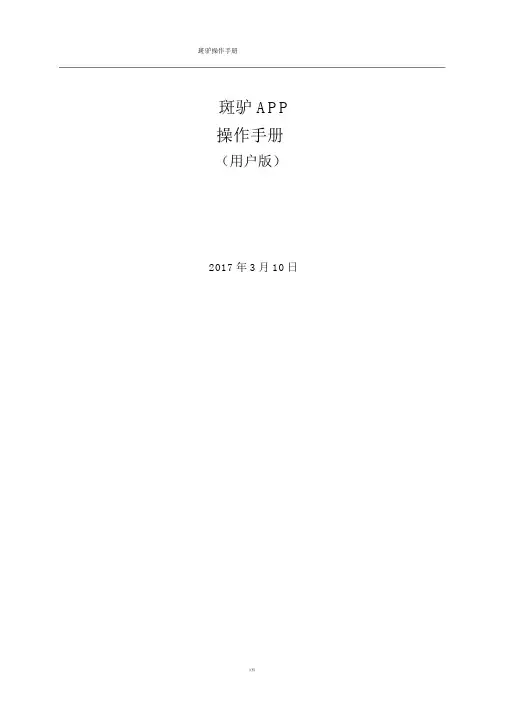
斑驴操作手册斑驴APP操作手册(用户版)2017年3月10日文档斑驴操作手册目 录1前言....................................................................................................................................................................0 1.1 项目名称.......................................................................................................................................................0 1.2 编写目的.......................................................................................................................................................0 1.3 术语和简洁语...............................................................................................................................................0 1.4 系统环境配置...............................................................................................................................................0 1.5 按钮定义.......................................................................................................................................................0 2功能概括 .............................................................................................................................................................1 2.1 功能构造.......................................................................................................................................................1 3斑驴功能说明......................................................................................................................................................2 3.1 登录/注册......................................................................................................................................................2 功能说明 (2)操作步骤...............................................................................................................................................2 3.2 踪迹 ...............................................................................................................................................................4 个人踪迹 (4)集体踪迹...............................................................................................................................................6 3.3 达人 ...............................................................................................................................................................8 功能说明............................................................................................................................................... 8 操作步骤...............................................................................................................................................8 3.4 活动 ...............................................................................................................................................................9 功能说明............................................................................................................................................... 9 操作步骤...............................................................................................................................................9 3.5 我的 .............................................................................................................................................................14 个人资料............................................................................................................................................. 14 我的活动............................................................................................................................................. 16 我的踪迹............................................................................................................................................. 17 我的珍藏............................................................................................................................................. 18 下载管理............................................................................................................................................. 19 我的订单............................................................................................................................................. 20 我的信息 (21)设置.....................................................................................................................................................25 4附件 ...................................................................................................................................................................27目录斑驴操作手册1前言1.1项目名称斑驴1.2编写目的本操作手册主要介绍斑驴客户端app的操作方法,指导用户怎么使用app客户端。
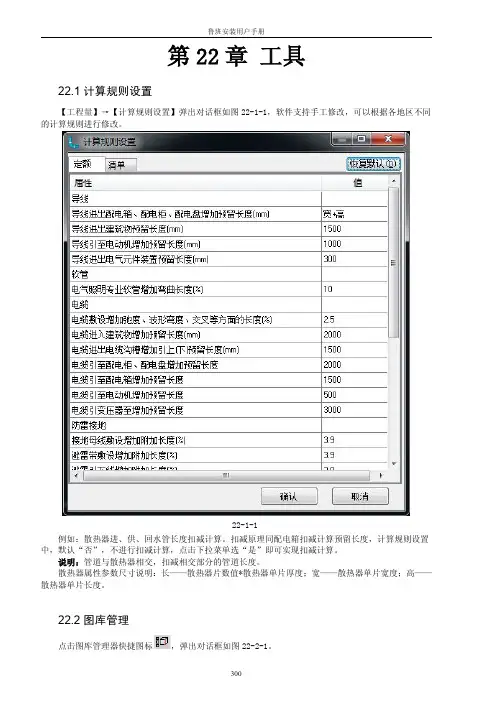
第22章工具22.1计算规则设置【工程量】→【计算规则设置】弹出对话框如图22-1-1,软件支持手工修改,可以根据各地区不同的计算规则进行修改。
22-1-1例如:散热器进、供、回水管长度扣减计算。
扣减原理同配电箱扣减计算预留长度,计算规则设置中,默认“否”,不进行扣减计算,点击下拉菜单选“是”即可实现扣减计算。
说明:管道与散热器相交,扣减相交部分的管道长度。
散热器属性参数尺寸说明:长——散热器片数值*散热器单片厚度;宽——散热器单片宽度;高——散热器单片长度。
22.2图库管理点击图库管理器快捷图标,弹出对话框如图22-2-1。
22-2-11.打开方式:在属性接口的图形区双击进入;或点击【工具】—【图库管理】进入。
注:在属性定义接口中进入只能看到当前构件类别的图形,在图库管理中进入可以看到整个图库中的不同构件类别下的图形。
2.操作按钮:按钮从左至右分别为“新建类别”、“增加构件”、“删除”、“编辑2D图形”、“编辑3D图形”、“布局”、“图库合并”、“图库导出”、“图库导入”9个操作按钮。
新建类别:指的是在左边上窗口增加一类类别。
增加构件:指的是在左边下窗口增加一类构件,新建构件时系统默认生成正方体的2D和3D图形;软件支持在图形接口区把该构件的二维图形或三维图形绘制完成然后在提取到该界面中。
删除:支持删除类别名和构件名,该操作仅作用于当前选中(变蓝)的节点,且必须弹出提示确认对话框,删除类别时需提示其所属下层所有构件图形将都被删除警示;编辑2D图形:对2D图形进行编辑,使用方法同编辑2D图形。
系统默认的构件图形不支持进行编辑。
编辑3D图形:对3D图形进行编辑,使用同编辑3D图形。
操作方法同“编辑2D图形”。
系统默认的构件图形不支持进行编辑。
例如:新增加一个构件后,软件自动默认该构件为正方体,选择该正方体的2D图形,点击按钮或右键,软件自动切换到绘图区,光标变成小方格,选择在图形接口区已绘制完成的图形,支持单选或框选;选择完成点击右键,命令行提示:选择插入点,在图形中左键点击选择插入点位置,软件自动弹出如下图22-2-2。
第27章工具目录27.1外部清单 (1)27.2定额库维护 (2)27.3颜色和样式 (3)27.3.1颜色 (3)27.3.2样式 (5)27.4.3记事本 (8)27.4图片文件 (8)27.4.1调入 (8)27.4.2缩放 (10)27.4.3前置 (10)27.4.4后置 (10)27.4.5清除 (10)27.5鲁班工具条 (10)27.6快手自定义 (11)27.7选项 (11)27.7.1保存 (11)27.7.2属性 (12)27.7.3计算 (14)27.7.4土方 (15)27.7.5钢丝网片 (15)27.7.6显示 (16)27.7.7操作模式 (17)27.8切换用户 (18)27.9分类设置 (18)27.10生成云自动套模板 (20)27.1外部清单软件支持外部清单的导入,可以进行工程数据与外部数据的对比。
点击【工具】-【外部清单】,选择需要导入的外部清单文件(仅支持Excel格式),弹出“导入excel”对话框,如下图27-1-1。
图27-1-1对应项目编码、项目名称、项目特征、计量单位及工程量,匹配结束后,在各项清单前会自动进行勾选,如图27-1-2。
图27-1-2点击“导入”后,弹出导入清单内容,如下图27-1-3。
图27-1-3在构件属性中套取相应外部清单项,计算后可在计算报表中查看本工程数据与外部清单的对比,以方便对账,如下图27-1-4。
图27-1-427.2定额库维护定额库维护—自定义定额库,支持自由添加/删除自定义的定额库条目,套清单定额库的窗口中支持对系统定额及自定义定额的显示控制,如图27-2-1。
图27-2-1说明:1.自定义定额库条目在定额库维护及套清单定额窗口中呈蓝色显示。
2.只对新建的定额子目进行增加、删除、复制、修改。
3.修改后的定额库路径保存在软件安装路径下sysdata文件夹中的“定额库”文件夹中。
27.3颜色和样式27.3.1颜色软件可对每类构件自由配置颜色与样式,点击【工具】-【颜色和样式】,弹出颜色与样式对话框,如下图27-3-1-1。
1.鲁班钢筋:转化柱详图时,在进行到柱属性转化阶段时,如关闭软件,则整个柱转化过程则丢失。
需要重新转化。
2.鲁班钢筋:砼墙基础层布置时,在计算设置中应把“基础单边水平附加筋”中“2改为0”。
此设置应该在总的“缺损设置”中更改,如在构件中改,则不影响其他构件。
3.鲁班钢筋:“对构件进行平法标注”先点构件再点“对构件进行平法标注”,会使光标回到构件的起点。
反之,则就停留在原处。
4.鲁班钢筋:CAD转化梁吊筋时,如无吊筋标注,采用自定义标注时,一定要在“自定义”处打钩,否则转化无效。
5.鲁班钢筋:CAD转化梁时,完成自动识别梁后,单个梁识别和支座编辑应该按顺序,先对所有未识别梁进行“单个梁识别”,再对支座不对的梁进行“支座编辑”。
6.鲁班钢筋:新建工程,在布置构件之前,应先完成把钢筋理论重量中的φ6改成φ6.5的理论重量,这样在梁钢筋中的腰筋拉钩筋设置就不要改动了。
7.鲁班钢筋:后浇带中的钢筋,只是附加钢筋,原有构件中的钢筋在后浇带中不扣减。
8.鲁班钢筋:板标高与楼层标高不同,墙柱梁标高需随板标高调整时,一般采用的方法是,只需要把板中梁的标高随板调整,因为墙柱是竖向构件,如墙柱不是顶层构件,相邻2层下层降低墙柱标高后,就需要把上层的底标高降低,操作比较繁琐。
只有顶层才需要都做调整。
如果只是局部板标高调整,需要打断很多梁时,才能完成梁标高随板调整的话,还是使用“构件平法命令”在梁的集中标注中调整梁跨标高。
9.鲁班钢筋:2010定额双层双向钢筋中的撑脚,楼层板按3个/平米,设置方法如:A8@580。
10.鲁班钢筋:梁中的吊筋如果利用CAD转化,则该构件在图形中是无法显示的,利用“单个构件,查看修改钢筋量”或“对构件进行平法标注”命令,在表中有显示吊筋的数量。
也可以在先不转化,然后用吊筋命令,重新布置,这样就可以看到布置的吊筋了。
11.鲁班钢筋:在工程完成,计算所有钢筋工程量前,需要对每层所有构件框选后,使用“计算结果解锁”命令,以免出现有锁定构件,无法计算出工程量。
鲁班算量使用说明选择正确的字体,通常选择国标"gbcbig.shx" 即可解决问题1.图片工程建模时,布置的构件为什么看不到?答:在图片之外布置构件,没有问题,而在图片上描图时,软件却没有显示布置的构件。
原因是图片前置,把布置上的构件遮住了。
解决办法:用cad 的“后置”命令,把图片设置为后置,即可看到被图片遮住的构件了。
补充:“前置”“后置”命令为cad 的绘图次序命令(键盘快捷命令:draworder) ,已被安装软件提取到界面,亦可用工具里面的cad 工具条调入到软件界面。
2.在"块构件转化" 对话框里," 转化范围" 后面的小按钮有什么用?答:这个小按钮就是软件的区域转化功能!点击这个小按钮框选要转化的范围,就可以局部转化块状构件了。
局部转化有几个优点:首先局部转化可以省去我们全图转化构件后逐个修改构件系统编号的时间,提高建模速度;其次还可以避免全图转化时将图例一并转化,造成工程量有误的情况;还可以缓解由于工程过大,全图转化时转化的构件过多,对电脑的压力3.通过带基点复制粘贴到算量软件中的CAD 图纸,有些字体无法正常显示如何解决?答:在做实际工程的时候我们常常会遇到:通过带基点复制粘贴到算量软件中的CAD 图纸,有些字体不能正常显示的情况;也没有像初次打开CAD 图纸时提示的字体选择对话框,这时我们只需切换楼层后再切换回来,就有字体选择的对话框了,选择正确的字体,通常选择国标"gbcbig.shx" 即可解决问题4.工程图纸太大,拍照图片不清晰,怎么办?答:可选择图纸的轴线作为基线,对折,分成几份拍照。
将图片导入安装软件后,把每张图片比例缩放好,再运用cad 的移动命令对其进行拼接。
拼接方法:移动图片时,选择两张图片共有的点为cad 移动命令的基点,移至与另一张图片的同一个点重合即可。
5.“风管配件设置”里面修改“曲率半径”,全部更换和仅默认更换有什么区别?答:在“风管配件设置”里面修改“曲率半径”提示全部更换和仅默认更换时,选择全部更换,则所有配件的“曲率半径”都发生改变;选择仅默认更换;则用“配件更换命令”修改过“曲率半径”的配件不发生改变。
鲁班快手V2.0使用手册一、快手V2.0按键介绍1-1○1表示:控制自定义的开关当灯亮的时候红圈内的6个按键○8可以使用自定义的功能;关掉灯的时候,红圈内的6个按键○8就是图中标记的命令 (从左上到右下) = A ,B . C ○2表示:键盘替换键例如数字键5(灯亮时,表示5,灯灭时,表示#)○3表示:ESC退出键○4表示:Delete删除键○5表示:计算器和减号(当○2亮的时候,为减号或是钢筋的间距@;当○2灯关掉的时候,为计算器)○6表示:构件显示控制(与数字键结合显示三套算量软件里面的构件)○7表示:组合键(结合其他键使用)○8表示:(从左到右)(=)(A)(,)(B)(.)(C)与快手自定义的6个键相对应○9表示:切换键二、中文工具栏内单击左键选择中文工具栏形式1、在中文工具栏里面点击右键会出现对话框如图2-1选择快手小图标或是快手大图标,这样在中文工具栏里面就会有数字与快手V2.0数字键对应。
2-12-1-1 2-1-2 2-1-3三、组合键(Alt、Shift、Ctrl)结合Alt + 数字键= 展开中文工具栏例如:Alt + 00 = 展开轴网中文工具栏如图(2-1-1);Alt + 4 = 展开板筋中文工具栏如图(2-1-2)Alt + 1 = 展开导管导线中文工具栏如图(2-1-3)Shift + 数字键= 绘制命令(在展开的中文工具栏中选择绘制的构件)例如:Shift + 00 = 轴网中文工具栏布置直线轴网;Shift + 4 = 板筋中文工具栏按板边布筋;Shift + 1 = 导管导线中文工具栏选择布管线四、鲁班快手自定义在菜单栏内选择工具下拉菜单里面选择鲁班自定义快手如图4-1鲁班快手自定义有两个方面:1、快捷命令自定义4-1这个主要是将常使用的6个命令定义好,可以让我们更快的使用;或是隐藏在菜单栏内的命令,我们不需要在进入菜单栏了,可以直接使用。
例如:定义导出LBIM□1在工程里面找到导出。
鲁班工控组态软件用户指南2 用户指南目录第一章概述 (7)第一节强大、完备的功能 (7)(一)数据输入输出功能 (7)(二)数据显示功能 (7)(三)报表显示和打印功能 (7)(四)数据记录显示功能 (7)(五)数据二次处理 (7)(六)专用模块 (7)(七)数据库功能 (7)(八)系统安全性与口令管理 (7)(九)报警 (7)(十)在线组态 (8)第二节系统配置要求 (8)(一)硬件 (8)(二)软件 (8)第三节安装 (8)(一)软件狗安装 (8)(二)安装DAO (8)(三)安装鲁班组态软件 (8)第二章鲁班工控组态软件入门 (9)第一节一些概念 (9)(一)组态: (9)(二)系统变量: (9)(三)鲁班组态的开发环境 (9)第二节组态前的准备工作 (10)(一)作图 (10)(二)安装打印机 (10)第三节组态步骤 (10)(一)启动鲁班工控组态软件 (10)(二)建立一个鲁班工控项目 (11)(三)进行变量组态 (11)(四)进行画面组态 (12)(五)添加数据记录窗口 (14)(六)运行系统 (16)第四节使用技巧 (19)第三章鲁班组态软件的驱动程序 (21)第一节内部变量 (21)(一)变量组态 (21)(二)值属性 (22)(三)报警设置 (22)目录3(四)报警输出 (24)第二节通用RS—232设备 (24)(一)COM口设置 (24)(二)发送报文组态 (25)(三)接收报文组态 (25)(四)报文组态: (25)第三节数据采集器 (27)(一)COM口设置 (28)(二)数据采集器设置 (28)(三)仪表在线操作 (29)第四节SSR无纸记录仪 (27)(一)COM口设置 (28)(二)数据采集器设置 (28)(三)仪表在线操作 (29)第四章模块组态 (35)第一节算术计算模块 (35)(一)模块功能 (35)(二)模块组态 (35)(三)模块变量 (35)第二节触发器模块 (36)(一)模块功能 (36)(二)模块组态 (36)(三)动作设置 (36)(四)模块变量 (37)第三节声音模块 (37)(一)模块功能: (37)(二)模块组态: (37)(三)动作: (38)(四)模块变量: (38)第四节罐表计算模块 (38)(一)模块功能 (38)(二)模块组态 (38)(三)密度表 (39)(四)模块变量 (39)(五)模块说明 (39)第五节数据库记录添加模块 (39)(一)模块功能: (39)(二)模块组态: (40)(三)模块变量: (41)第六节数据库查询模块 (41)(一)模块功能: (41)(二)模块组态: (41)(三)模块变量 (42)4 用户指南(四)模块使用 (43)第七节阀门模块 (43)(一)模块功能 (43)(二)模块组态 (43)(三)模块变量 (44)(四)模块使用 (44)第五章画面组态 (45)第一节画面模块 (45)(一)建立 (45)(二)设置模块 (46)(三)选择模块 (46)(四)移动模块 (46)第二节文字模块 (46)(一)模块功能 (46)(二)模块组态 (46)第三节棒形图、圆角矩形和椭圆模块 (48)(一)模块功能 (48)(二)模块组态 (48)第四节线段模块 (49)(一)模块功能 (49)(二)模块组态 (49)第五节图形模块 (49)(一)模块功能 (49)(二)模块组态 (50)第六节动画模块 (51)(一)模块功能 (51)(二)模块组态 (51)第七节流动模块 (51)(一)模块功能 (52)(二)模块组态 (52)第八节饼图模块 (52)(一)模块功能 (52)(二)模块组态 (52)第九节按钮模块 (53)(一)模块功能 (53)(二)模块组态 (53)第十节表盘模块 (54)(一)模块功能 (54)(二)模块组态 (55)第十一节设备模块 (55)(一)模块功能 (55)(二)模块组态 (55)第十二节趋势图模块 (56)第二章报表 (57)目录5第一节报表组态 (57)(一)报表工具栏: (57)(二)报表格式栏: (58)(三)设置字体栏: (58)(四)报表组态栏: (58)(五)关于表头、表体、表尾: (60)(六)如何选择表格中的格子进行字体设置: (60)第二节报表预览 (60)(一)比例: (60)(二)选择报表: (60)(三)上一页: (61)(四)下一页: (61)(五)打印: (61)(六)关闭: (61)第三章数据记录窗口 (63)第一节数据记录组态 (63)(一)窗口组态 (63)(二)连接记录笔组态 (63)(三)记录笔组态 (63)(四)记录笔变量 (64)第二节数据记录窗口图显示: (64)(一)实时曲线与历史曲线 (64)(二)显示历史数据 (64)(三)计算平均值 (65)第三节历史数据打印 (65)第四章网络 (67)第一节准备 (67)(一)网络结构 (67)(二)TCP/IP协议 (67)(三)主机 (67)(四)从机 (68)(五)使用网络数据 (68)7`第一章概述鲁班工控组态软件是运行于中文Windows 9x/NT 环境下,面向仪表用户的应用组态运行平台。
鲁班软件使用技巧技巧分享)打开CAD就直接打开了鲁班算量软件,如何取消这种打开方式打开CAD后右键点击黑色界面中“选项”,在配置一栏,选择“未命名配置”,点击“置为当前”,再点击确定就可以了。
(技巧分享)用CAD转换,建筑图与结构图比例不一致,图形不能重合,转换时如何处理?问:用CAD转换,建筑图与结构图比例不一致,图形不能重合,转换时如何处理?答:先看哪张图纸比例不对,然后对比例不对的图形进行缩放,在命令行输入SC-选择对象:整个图纸---指定基点:选择一点即可---输入R---参照长度:在轴网上量取一段长度-指定新长度:输入正确比例的长度,即可完成整个缩放过程,然后再复制图形。
(技巧分享)如何在同一位置上布置两种不同截面的柱子使用构件移动命令,将一个柱子移动到另一个柱子上即可。
画两个柱子,调好标高,然后移动到相应的位置就可(技巧分享)为什么点击属性查询后,在构件上查询不到相应的信息?在[工具]下拉菜单中,点击[属性查询显示设置],在对话框中选择需要的选项,把鼠标放在需要查看的构件上即可。
(技巧分享)如何显示和取消构件名称后边括号内的数字信息?这些数字是构件尺寸信息.如果要显示或者取消,可以点击菜单栏里的视图--构件尺寸显示控制----在相关构件前的方框内勾选切换一下.(技巧分享)关于自定义梁的妙用1.拱形梁、变截面梁、异形梁等可以用自定义梁断面来布置2.烟囱、变截面柱、柱帽、牛腿柱等异形柱可以用自定义梁断面来布置 3.弧形山墙、墙上开异形洞、等可以用自定义梁断面来布置4.拱形屋面、球形屋面等可以用自定义梁断面来布置(技巧分享) 在房间装饰布置好之后,发现内墙面上的装饰不一样,怎么办?可以用"构件名称替换",软件默认的是灰色的,将"装饰随房间调整"前面的勾去掉,就可以替换了(技巧分享)构件复制和镜像后,一定要进行构件整理为何构件复制和镜像后,一定要进行构件整理?若复制、镜像后不进行构件整理,那么,当我们要修改复制(镜像)后的新构件时,软件认到的实体是原构件,无法对新构件进行修改。
鲁班快手使用手册
一、快手按键介绍
1-1
○1表示:控制自定义的开关当灯亮的时候红圈内的6个按键○8可以使用自定义的功能;关掉灯的时候,红圈内的6个按键○8就是图中标记的命令
(从左上到右下) = A ,B . C
○2表示:键盘替换键例如数字键5(灯亮时,表示5,灯灭时,表示#)
○3表示:ESC退出键
○4表示:Delete删除键
○5表示:计算器和减号(当○2亮的时候,为减号或是钢筋的间距@;当○2灯关掉的时候,为计算器)
○6表示:构件显示控制(与数字键结合显示三套算量软件里面的构件)
○7表示:组合键(结合其他键使用)
○8表示:(从左到右)(=)(A)(,)(B)(.)(C)与快手自定义的6个键相对
应
○9表示:切换键
二、中文工具栏内单击左键选择中文工具栏形式
1、在中文工具栏里面点击右键会出现对话框如图2-1选择快手小图标或是快
手大图标,这样在中文工具栏里面就会有数字与快手数字键对应。
2-1
2-1-1 2-1-2 2-1-3
三、组合键(Alt、Shift、Ctrl)结合
Alt + 数字键= 展开中文工具栏
例如:Alt + 00 = 展开轴网中文工具栏如图(2-1-1);
Alt + 4 = 展开板筋中文工具栏如图(2-1-2)
Alt + 1 = 展开导管导线中文工具栏如图(2-1-3)
Shift + 数字键= 绘制命令(在展开的中文工具栏中选择绘制的构件)
例如:Shift + 00 = 轴网中文工具栏布置直线轴网;
Shift + 4 = 板筋中文工具栏按板边布筋;
Shift + 1 = 导管导线中文工具栏选择布管线
四、鲁班快手自定义
在菜单栏内选择工具下拉菜单里面选择鲁班自定义快手如图4-1
鲁班快手自定义有两个方面:
1、快捷命令自定义
4-1
这个主要是将常使用的6个命令定义好,可以让我们更快的使用;或是隐藏在菜单栏内的命令,我们不需要在进入菜单栏了,可以直接使用。
例如:定义导出LBIM
□1在工程里面找到导出。
LBIM○1
□2在快手上根据灰色的位置○4选择代表的按键
□3点击应用○2
□4如果定义错了或是不使用这个命令,重新定义命令可以先选好命令,然后选择删除○3
□5点击确定
2、按键自定义
输入指定字符便于快捷键的使用(结合Ctrl 、Shift + 字符)
4-2
可以使用Ctrl○1+○4、Shift○2+○4、Ctrl○1+Alt○3+○4、Shift○2+Alt○3+○4定义很多快捷命令,○4与○5是对应的。
例如:在软件中我们输入BKL是表示布置框架梁,输入BKL回车,就可以直接输入框架梁的名称和尺寸。
(经常使用命令行快捷键的用户朋友可能会经常使用)
□1将Ctrl○1的方框内勾选,
□2在○4位置选择数字1,
□3在输入新字符串的位置输入BKL,
□4选择应用○6
□5如果定义错了或是不使用这个命令,重新定义命令可以先选好命令,然后选择删除○7
□6点击确定
□7再用同样的方法在○4里面选择数字2,定义为KL,就可以绘制一个定义好断面的梁。